كيفية تعطيل SmartScreen في Windows 10 Creators Update
أدخل Windows 10 Creators Update عددًا من التغييرات على واجهة المستخدم ، لذلك قد يكون تعطيل الشاشة الذكية أمرًا مربكًا بعض الشيء. في هذه المقالة ، سنرى كيفية تعطيل SmartScreen بشكل صحيح فيه.
الإعلانات
عامل تصفية SmartScreen عبارة عن تقنية تم تصميمها في البداية لبرنامج Internet Explorer لحماية المستخدمين من مواقع الويب وتطبيقات الويب الضارة. تم دمجه مع IE8 و IE9 (كخلف لعامل تصفية التصيد في IE7). بدءًا من Windows 8 ، طبقت Microsoft ميزة SmartScreen الخاصة بـ Internet Explorer مباشرة في نظام التشغيل حتى يتم فحص الملفات بحثًا عن كونها ضارة. SmartScreen مدمج أيضًا مع تطبيقات Windows Store.
في حالة التمكين ، يرسل عامل تصفية Windows SmartScreen معلومات حول كل تطبيق تقوم بتنزيله وتشغيله خوادم Microsoft ، حيث سيتم تحليل هذه المعلومات ومقارنتها بقاعدة بيانات التطبيقات الضارة الخاصة بهم. إذا تلقى Windows تعليقات سلبية حول التطبيق من الخادم ، فسيؤدي ذلك إلى منعك من تشغيل التطبيق. بمرور الوقت ، تتراكم سمعة التطبيقات في قاعدة بياناتها.
في Windows 10 Creators Update ، يتم تمكين SmartScreen لتطبيقات سطح المكتب الكلاسيكية ، وللتطبيقات من المتجر.
لتعطيل SmartScreen في Windows 10 Creators Update ، قم بما يلي.
افتح مركز أمان Windows Defender. إنها ميزة جديدة في Windows 10 Creators Update ، والتي وصفناها بالتفصيل في إحدى مقالاتنا السابقة. لديها رمز في علبة النظام والتي يمكن استخدامها لفتح التطبيق. بدلاً من ذلك ، يمكنك إنشاء ملف اختصار خاص لفتحه بسرعة.
تبدو واجهة المستخدم الخاصة به على النحو التالي:

انقر فوق رمز "التحكم في التطبيق والمتصفح".

سيتم فتح الصفحة التالية:
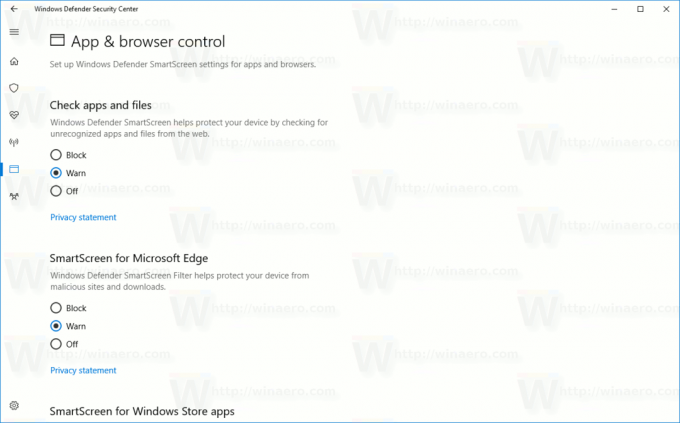
إلى تعطيل SmartScreen لتطبيقات سطح المكتب، حدد اطفء الخيار تحت تحقق من التطبيقات والملفات.

إلى تعطيل SmartScreen لـ Microsoft Edge ، حدد ال اطفء الخيار تحت SmartScreen لـ Microsoft Edge.
لتعطيل SmartScreen لتطبيقات متجر Windows ، حدد اطفء الخيار تحت SmartScreen لتطبيقات متجر Windows.
بمجرد تعطيل جميع الخيارات الثلاثة ، سيتم تعطيل ميزة SmartScreen تمامًا في Windows 10 Creators Update.
لتوفير وقتك ، أعددت ملفات التسجيل الجاهزة للاستخدام. يمكنك فقط استيراد ملف * .REG التالي لتعطيل جميع ميزات SmartScreen مرة واحدة:
إصدار محرر تسجيل Windows 5.00 [HKEY_LOCAL_MACHINE \ SOFTWARE \ Microsoft \ Windows \ CurrentVersion \ Explorer] "SmartScreenEnabled" = "إيقاف التشغيل" [HKEY_CURRENT_USER \ Software \ Classes \ Local الإعدادات \ البرامج \ Microsoft \ Windows \ CurrentVersion \ AppContainer \ Storage \ microsoft.microsoftedge_8wekyb3d8bbwe \ MicrosoftEdge \ PhishingFilter] "EnabledV9" = الكلمة المزدوجة: 00000000 [HKEY_CURRENT_USER \ Software \ Microsoft \ Windows \ CurrentVersion \ AppHost] "EnableWebContentEvaluation" = الكلمة المزدوجة: 00000000
تنزيل ملفات التسجيل
قم بفك ضغطه وانقر فوقه نقرًا مزدوجًا لاستيراد الإعدادات. بعد ذلك، أعد تشغيل Windows 10. سيتم تعطيل ميزة SmartScreen. يتم تضمين ملف التراجع.
